Windows 10 juga mempunyai aplikasi Mel bawaan yang membolehkan anda menambahkan ID e-mel dan memeriksa e-mel anda. The Aplikasi Windows 10 Mail agak baik dan sekarang, anda tidak benar-benar merasakan keperluan untuk pelanggan e-mel pihak ketiga untuk memeriksa e-mel. Aplikasi Mail versi terbaru di Windows 10, dilengkapi dengan perubahan dan antara muka pengguna semasa kelihatan hebat.
Anda boleh menggunakan penyedia perkhidmatan e-mel yang berbeza seperti Outlook.com, Google Mail, Office 365, iCloud atau akaun IMAP yang lain. Terdapat banyak orang, yang menggunakan banyak akaun e-mel untuk memisahkan kehidupan profesional dan peribadi. Sekiranya anda salah satu daripadanya dan ingin menggunakan lebih daripada satu akaun e-mel dan menetapkan jubin langsung untuk semua akaun anda, anda boleh melakukannya dengan mudah sekarang, tidak seperti di Windows 8.1.
Live Tiles membantu pengguna untuk memeriksa surat atau pemberitahuan lain tanpa membuka aplikasinya. Dalam tutorial ini, kita akan melihat cara menambahkan ID e-mel tambahan dan memaparkan banyak jubin langsung untuk banyak akaun e-mel di Windows 10.
Tambahkan ID E-mel tambahan dalam Aplikasi Mel Windows 10
Sekiranya anda mengikuti panduan ini, ini bermakna anda telah menambahkan satu ID e-mel. Untuk menambahkan ID e-mel kedua, buka aplikasi Mel anda. Anda boleh melakukannya dari Mula atau menggunakan Cortana. Setelah membuka aplikasi, klik pada Tetapan butang yang diletakkan di panel kiri.
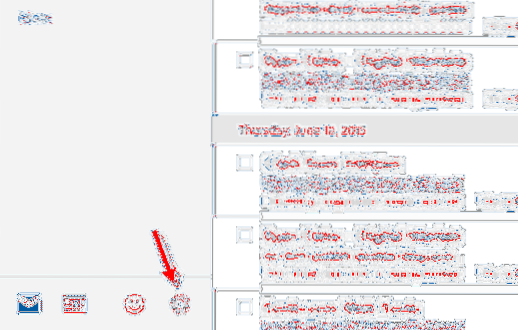
Sekarang, pergi ke Akaun> Tambah akaun dan pilih pembekal e-mel. Sekiranya anda ingin menggunakan ID Gmail, pilih Google.
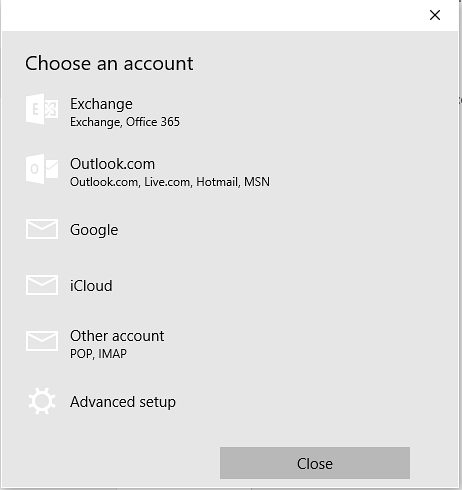
Log masuk dengan kelayakan anda. Sekiranya anda menggunakan persediaan manual, anda perlu memasukkan butiran lain yang diperlukan. Setelah log masuk, anda akan mendapat tetingkap pop timbul, meminta anda menyimpan kelayakan masuk ke mesin Windows anda. Sekiranya anda mahu, tekan sahaja Ya butang. Sekiranya anda tidak mahu melakukannya, tekan Langkau butang.
Sekiranya semuanya berjalan dengan betul, akaun anda akan segera ditambahkan. Selepas itu, anda perlu mengikuti langkah-langkah berikutnya untuk menyisipkan ID e-mel baru ke Menu Mula di Windows 10.
Tambahkan Multiple Live Tiles untuk Beberapa Akaun E-mel di Windows 10
Buka aplikasi Mel anda dan beralih ke akaun kedua. Klik pada nama akaun e-mel di sebelah kiri. Sekarang, klik kanan pada nama akaun e-mel dan pilih Sematkan ke Mula.
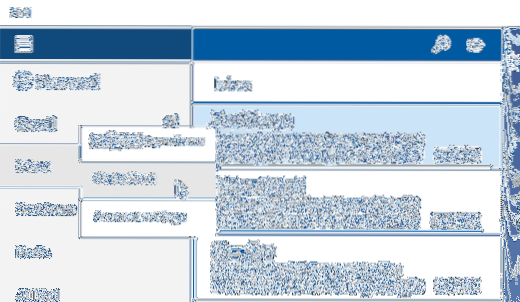
Akaun e-mel baru anda akan segera disematkan.

Begitu juga, anda boleh menyematkan akaun e-mel kedua anda dan akaun e-mel lain juga.
Harap ini berfungsi untuk anda.

 Phenquestions
Phenquestions


